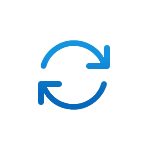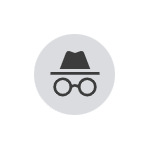
По умолчанию Google Chrome отключают расширения при открытии режима «Инкогнито» — специального режима, отключающего историю, сохранение куки-файлов и кэша посещенных сайтов. Однако, некоторые расширения могут быть полезными и в этом режиме, а работа без них — неудобной.
В этой инструкции о том, как включить работу выбранных расширений даже при использовании режима «Инкогнито» в Chrome, схожим образом те же действия можно выполнить и в большинстве других браузеров на базе Chromium.
Настройка работы расширений при использовании режима «Инкогнито»
Для того, чтобы необходимые вам расширения не отключались при запуске режима «Инкогнито» (например, сочетанием клавиш Ctrl+Shift+N), достаточно выполнить следующие шаги:
- Откройте меню браузера (три точки справа вверху) и перейдите в «Расширения» — «Управление расширениями».
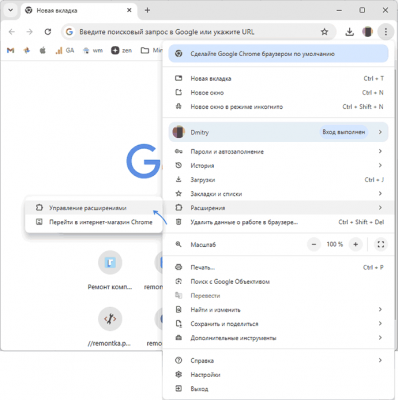
- Нажмите по кнопке «Сведения» у расширения, которое нужно включить в режиме «Инкогнито».
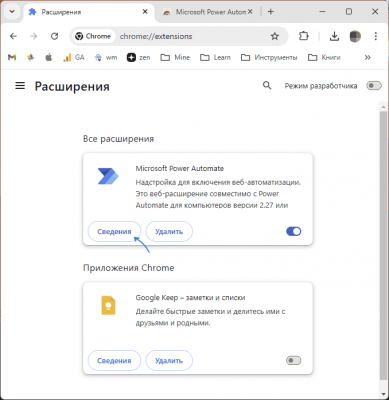
- Включите опцию «Разрешить использование в режиме инкогнито».
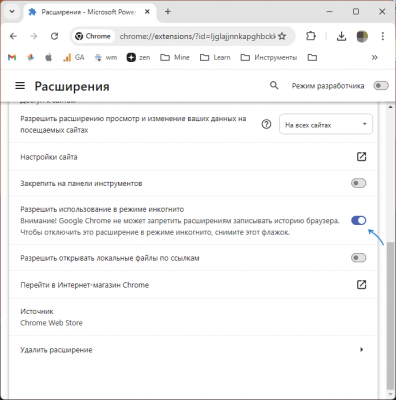
- Повторите те же действия для других расширений, которые вам нужны.
Обратите внимание, что при включении опции на 3-м шаге вы можете увидеть предупреждение о том, что Google Chrome не может запретить расширению записывать историю посещаемых сайтов — речь идёт о том, что при включении расширения в режиме «Инкогнито» оно будет иметь доступ к истории и, если в нём предусмотрены опции сохранения или отправки истории, они будут работать.
На этом всё: осталось проверить, работают ли выбранные вами расширения в режиме «Инкогнито» — запустите и, вероятнее всего, вы увидите, что всё работает исправно:
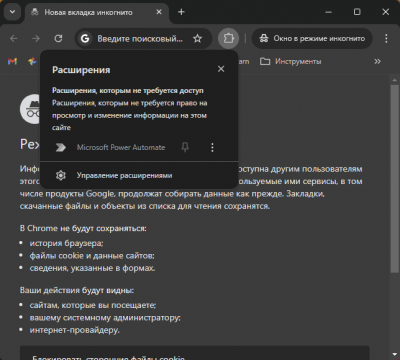
Если в дальнейшем вы заходите отключить работу расширений в режиме «Инкогнито», выполните те же действия, что были описаны выше, но отключите соответствующую опцию.
Дорогие читатели, если вы увидели ошибку или опечатку в статье «Как включить расширения в режиме «Инкогнито» в Google Chrome», помогите нам ее исправить! Выделите ошибку и нажмите одновременно клавиши «Ctrl» и «Enter». Мы получим ваше сообщение и внесём исправления в ближайшее время.
Источник: remontka.pro